
Εάν σκοπεύετε να πουλήσετε το PlayStation 4, δείτε πώς μπορείτε να το επαναφέρετε απενεργοποιώντας τον λογαριασμό PSN και διαγράφοντας όλα τα αρχεία στην κονσόλα για να το επαναφέρετε στην εργοστασιακή κατάσταση.
ΣΧΕΤΙΖΟΜΑΙ ΜΕ: Η HTG ελέγχει το PlayStation 4: Όταν μια κονσόλα είναι μια απλή (υπέροχη) κονσόλα
Υπάρχουν μόνο δύο πράγματα που πρέπει να κάνετε για να διαγράψετε πλήρως το PlayStation 4. Πρέπει πρώτα να απενεργοποιήσετε τον λογαριασμό PSN από την κονσόλα, ώστε ο νέος κάτοχος να μπορεί να συνδεθεί χρησιμοποιώντας τον δικό του λογαριασμό και, στη συνέχεια, θα πρέπει να σκουπίστε εντελώς τα πάντα από τον σκληρό δίσκο, κάτι που θα επαναφέρει το λογισμικό σε κατάσταση όπως ήταν όταν τραβήξατε για πρώτη φορά το PS4 από το κουτί.
Βήμα πρώτο: Απενεργοποιήστε τον λογαριασμό σας PSN
Η απενεργοποίηση του λογαριασμού PSN από το PS4 δεν θα διαγράψει εντελώς τον λογαριασμό PSN σας - απλώς θα αποσυνδέσει τον λογαριασμό σας με το συγκεκριμένο PS4. Είναι παρόμοιο με το να απενεργοποιήσετε το Find My iPhone και να αποσυνδεθείτε από το iCloud σε ένα iPhone που πουλάτε.
Από την κύρια οθόνη του PS4 σας, πατήστε "Πάνω" στον ελεγκτή και θα δείτε τις πιο πρόσφατες ειδοποιήσεις σας.
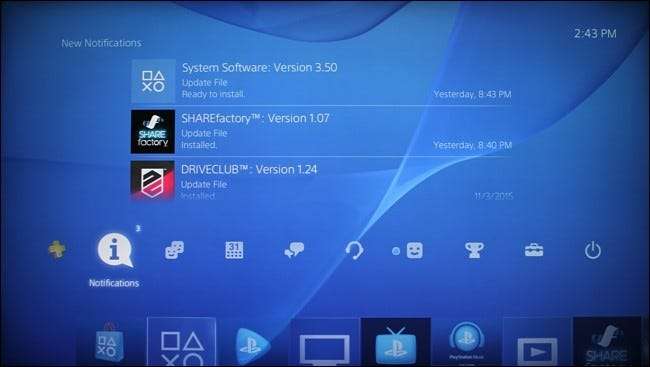
Πατήστε "Δεξιά" στον ελεγκτή σας μέχρι να φτάσετε στο "Ρυθμίσεις". Επιλέξτε το.

Κάντε κύλιση προς τα κάτω και επιλέξτε "PlayStation Network / Account Management".

Επιλέξτε "Ενεργοποίηση ως το κύριο PS4 σας".
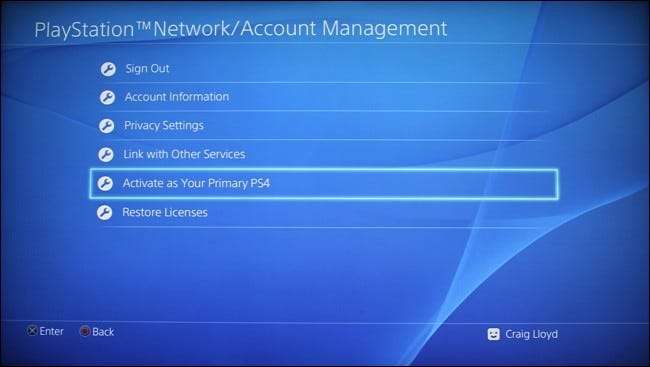
Στην επόμενη οθόνη, το "Απενεργοποίηση" ενδέχεται να είναι γκρίζο, πράγμα που τεχνικά σημαίνει ότι ο λογαριασμός σας είναι ήδη απενεργοποιημένος, αλλά απλώς για να βεβαιωθείτε ότι είναι, μπορείτε να τον ενεργοποιήσετε και μετά να απενεργοποιήσετε. Υπήρξαν πολλές ιστορίες όπου οι πωλητές πιστεύουν ότι απενεργοποίησαν τον λογαριασμό τους, αλλά ο νέος κάτοχος δεν μπόρεσε να συνδεθεί επειδή ο λογαριασμός του πωλητή ήταν ακόμα εκεί, οπότε ελέγξτε ξανά αυτό επιλέγοντας "Ενεργοποίηση" σε αυτήν την οθόνη.
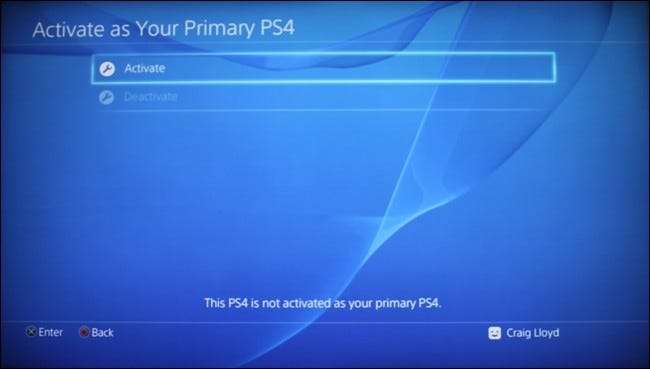
Κάντε κλικ στο "OK" όταν τελειώσει.
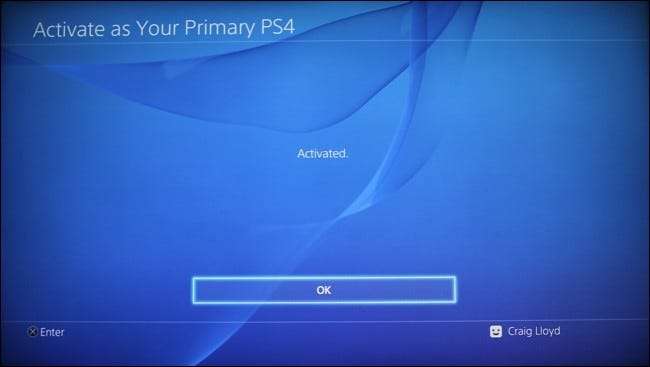
Επιλέξτε ξανά "Ενεργοποίηση ως το κύριο PS4 σας".
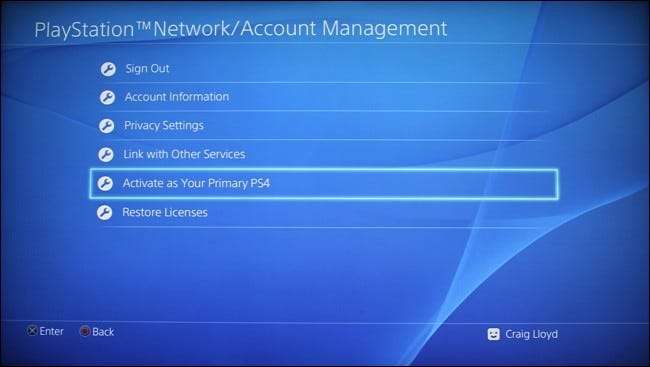
Επιλέξτε "Απενεργοποίηση".
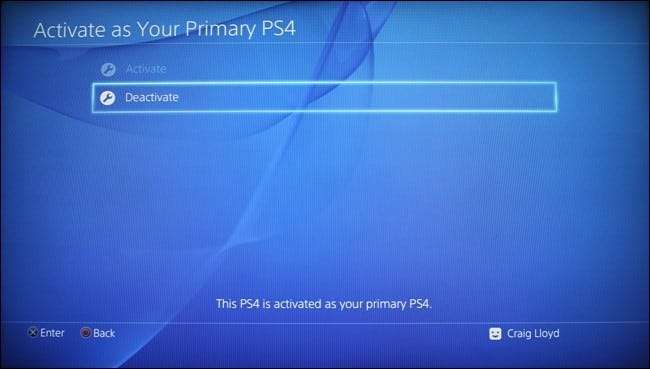
Στην επόμενη οθόνη, επιλέξτε "Ναι" για να επιβεβαιώσετε αυτήν την ενέργεια.
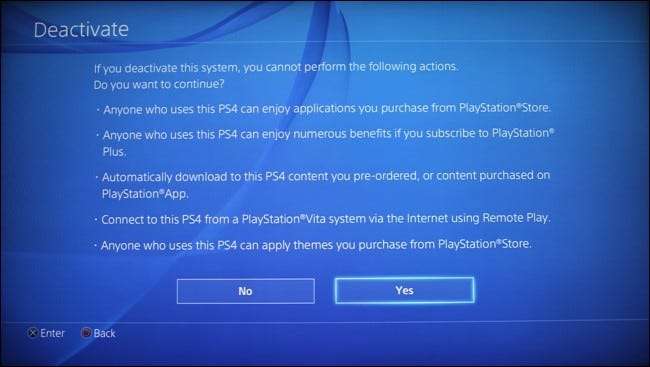
Κάντε κλικ στο "OK" όταν τελειώσει.
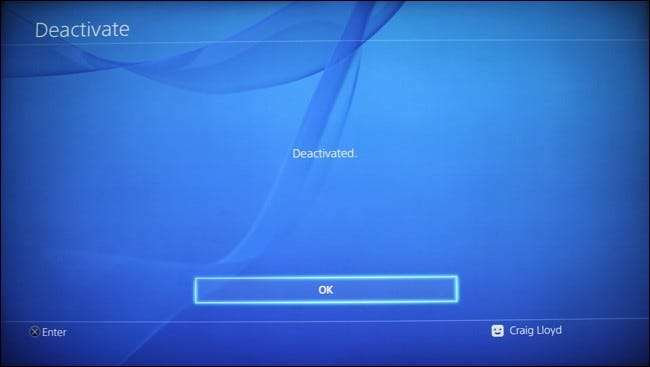
Θα γίνει επανεκκίνηση του PS4, οπότε θα πρέπει να πατήσετε το κουμπί PS στο χειριστήριο για να επιστρέψετε στο κύριο μενού.
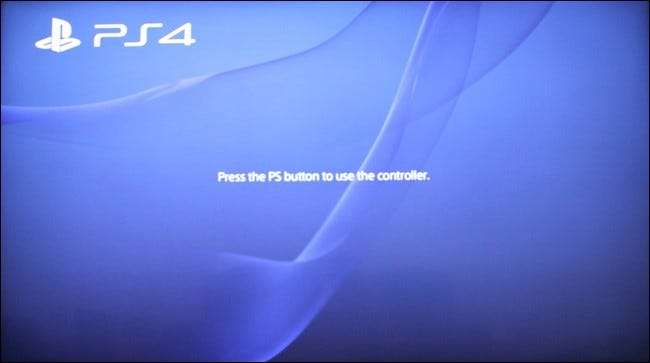
Μετά από αυτό, επιλέξτε τον λογαριασμό χρήστη σας (ο οποίος είναι διαφορετικός από έναν λογαριασμό PSN).
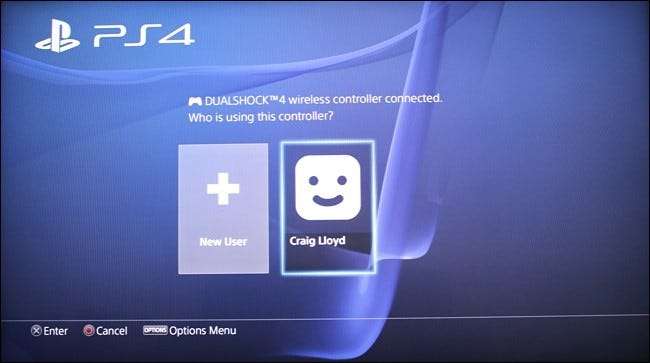
Από εκεί, θα επιστρέψετε στο κύριο μενού.
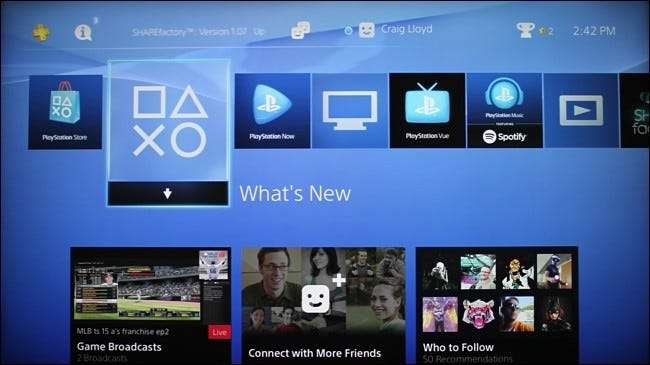
Βήμα δεύτερο: Σκουπίστε το PS4 σας
Τώρα που ο λογαριασμός PSN σας είναι απενεργοποιημένος στο PS4, μπορείτε να διαγράψετε εντελώς την κονσόλα, η οποία θα διαγράψει τα πάντα από αυτήν και θα την επαναφέρει στην εργοστασιακή κατάσταση.
Από το κύριο μενού του PS4, πατήστε "Πάνω" στον ελεγκτή και θα δείτε τις πιο πρόσφατες ειδοποιήσεις σας.
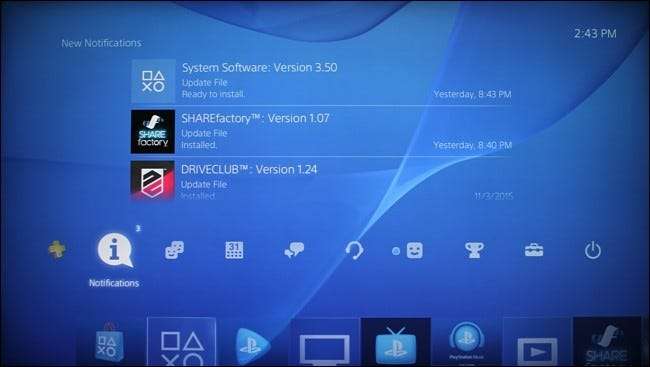
Πατήστε "Δεξιά" στον ελεγκτή σας μέχρι να φτάσετε στο "Ρυθμίσεις". Επιλέξτε το.

Μετακινηθείτε προς τα κάτω και επιλέξτε "Initialization".
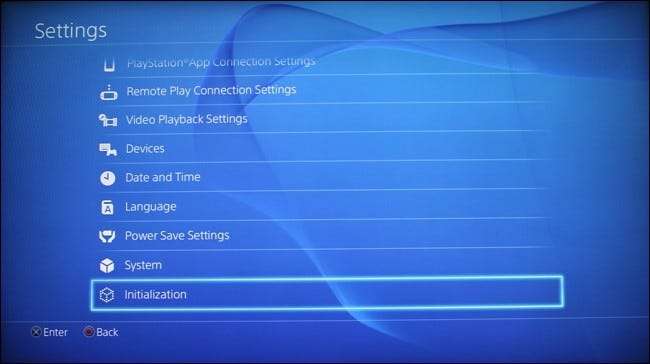
Επιλέξτε "Initialize PS4".
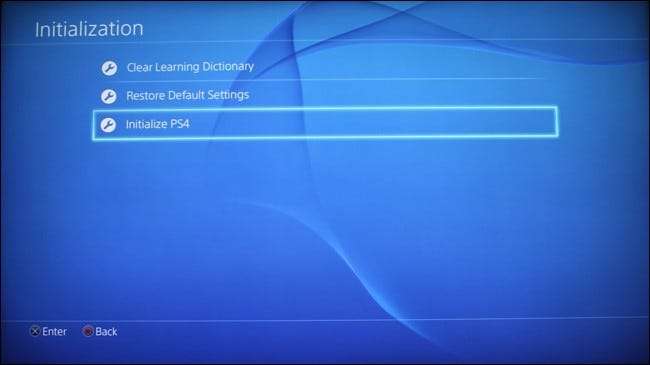
Θα έχετε δύο επιλογές: "Γρήγορη" ή "Πλήρης". Μια γρήγορη προετοιμασία είναι ακριβώς αυτό - σκουπίζει γρήγορα όλα τα δεδομένα, αλλά όχι πολύ με ασφάλεια. Έτσι κάποιος με εξειδικευμένο λογισμικό θα μπορούσε να ανακτήσει οποιοδήποτε από αυτά τα δεδομένα.
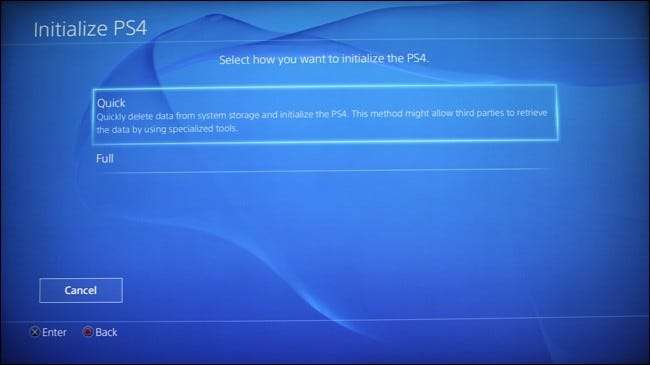
Η πλήρης αρχικοποίηση σκουπίζει όλα τα δεδομένα με ασφάλεια και εμποδίζει οποιονδήποτε άλλον να ανακτήσει τα δεδομένα. Ωστόσο, αυτή η διαδικασία μπορεί να διαρκέσει αρκετές ώρες. Είναι καλύτερο να επιλέξετε την Πλήρης αρχικοποίηση.
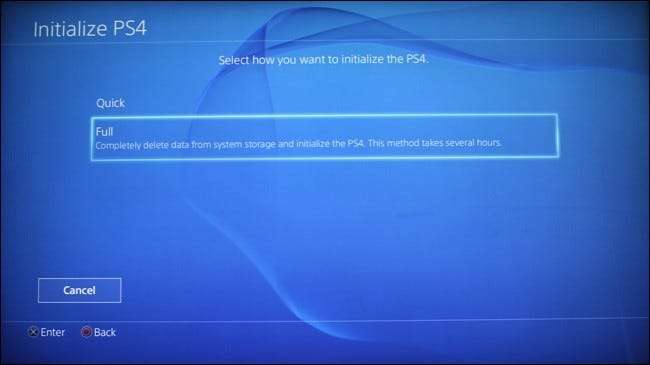
Μόλις επιλέξετε ένα, επιλέξτε "Initialize" για να επιβεβαιώσετε την ενέργεια.
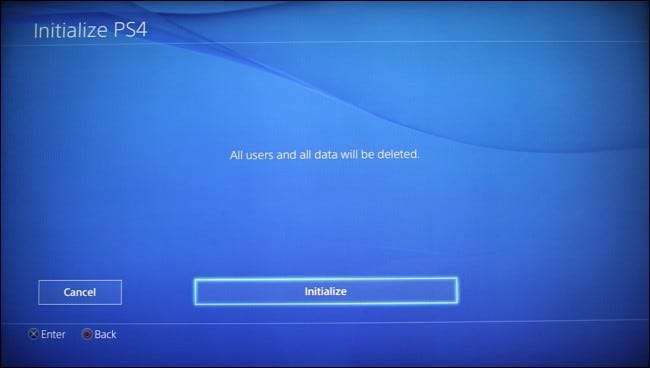
Στη συνέχεια, πατήστε "Ναι" στην επόμενη οθόνη για επιβεβαίωση ξανά.
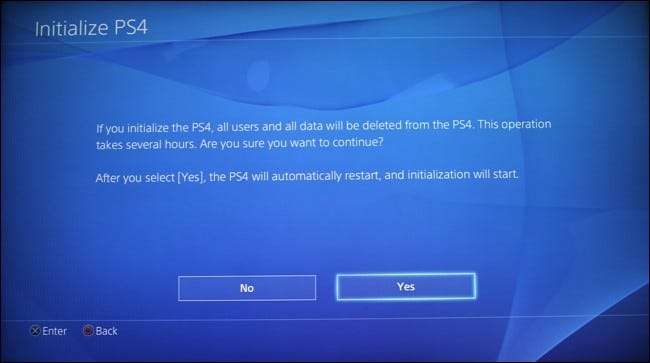
Το PS4 θα επανεκκινήσει και η διαδικασία θα ξεκινήσει. Και πάλι, αυτό θα διαρκέσει τουλάχιστον μερικές ώρες, ακόμη και αν λέει ότι απομένει λιγότερος χρόνος στην αρχή.
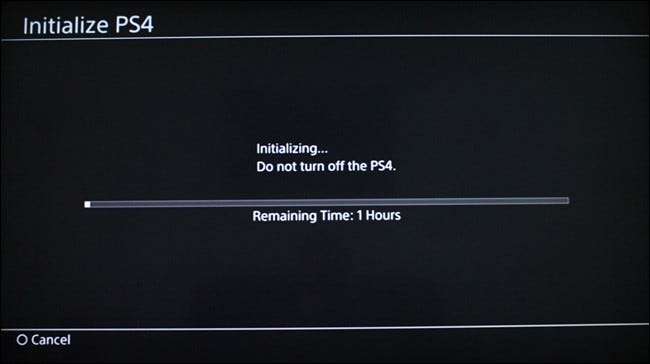
Αφού ολοκληρωθεί, ο οδηγός εγκατάστασης θα εμφανιστεί στην οθόνη, όπου σας ζητά να συνδέσετε τον ελεγκτή PS4 στην κονσόλα χρησιμοποιώντας ένα καλώδιο USB.

Σε αυτό το σημείο, μπορείτε να απενεργοποιήσετε την κονσόλα πατώντας το κουμπί λειτουργίας στη μονάδα PS4 μέχρι να ηχήσει. Από εκεί, αποσυνδέστε το, συσκευάστε το και ετοιμαστείτε για πώληση.







